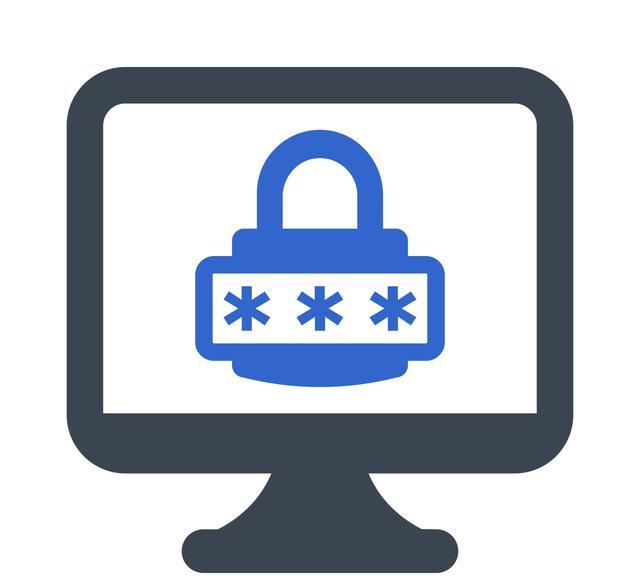bios密码怎么清除,主板bios密码怎么清除
Hello,大家好,我是小编小编。今天我们来看一下主板的问题,就是bios密码忘记了,怎么去清除解决。其实,很多电脑用户为了安全,都会去设置这个密码,而小编后台几乎每天都会有人来问这些bios密码忘记的问题。遇到这种情况的时候,我们先来确定一下问题所在,针对性进行处理。所以,小编整理了比较有效的解决方法,所以一起来看看bios密码怎么清除吧!

方法一:主板硬件清除
1、 主机断电并拆开主机,取下CMOS电池,之后部分BIOS就会放电并解除密码。
2、 或者取下软驱或光驱等硬件,重启电脑,等待BIOS自检报错并提示设置时,也可以不用密码就可以进入。
3、
另外,放电跳线也可以破解BIOS密码,主板CMOS电池插座附近的跳线帽,一般都是位于1和3针脚上,用工具将跳线帽拔出后,将它们套在1和2针脚上,即可清除CMOS中内容,最后恢复原来的跳线帽即可。

方法二:命令提示符清除
1、 如果你的电脑可以进入系统界面,但是不能进入BIOS界面,可以通过命令提示操作运行debug来清除
2、 同时按下Win+R打开运行窗口,输入CMD,在命令窗口中依次输入“-O 70 10”、“-O 71
FF”、“-Q”,最后重启电脑,即可正常进入bios界面,无需密码。
3、 另外,BIOS的另外一套备选命令如下:“-O 71 20”、“-O 70 21”、“-Q”,请自行选用。

方法三:解密软件清除
1、 要求输入密码时,请输入错误的密码并回车,重复步骤2次,就会出现 “System Disbled” 的提示并弹出一组溢出密码。
2、 打开另一台电脑,将解密软件exe拷贝到C盘根目录下,然后打开命令提示符,输入“unlock6 XXXXX
0”,其中XXXXX则是第一步中的溢出密码。
3、 最后,系统会生成一组新的密码,你就可以进入被锁住的笔记本,之后你进入bios重新设定密码即可。
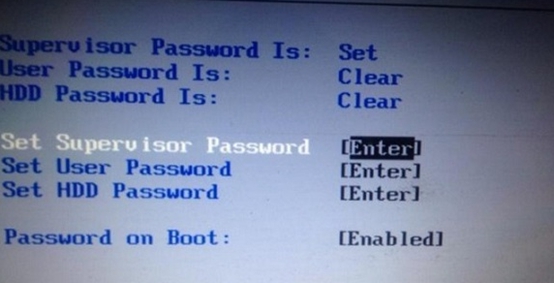
上面呢,就是本次主板bios密码的那些事情了。其实,忘了主板bios密码的情况确实不少见,因为大家都不怎么进入bios设置,而且对于大部分朋友来说,bios英文界面就很难搞了。如果你遇到上面的问题,就参考上面的来操作吧,记得收藏文章哦。
热门服务推荐
热门问答
热门视频
00
:00
后结束


 推荐
推荐
 推荐
推荐